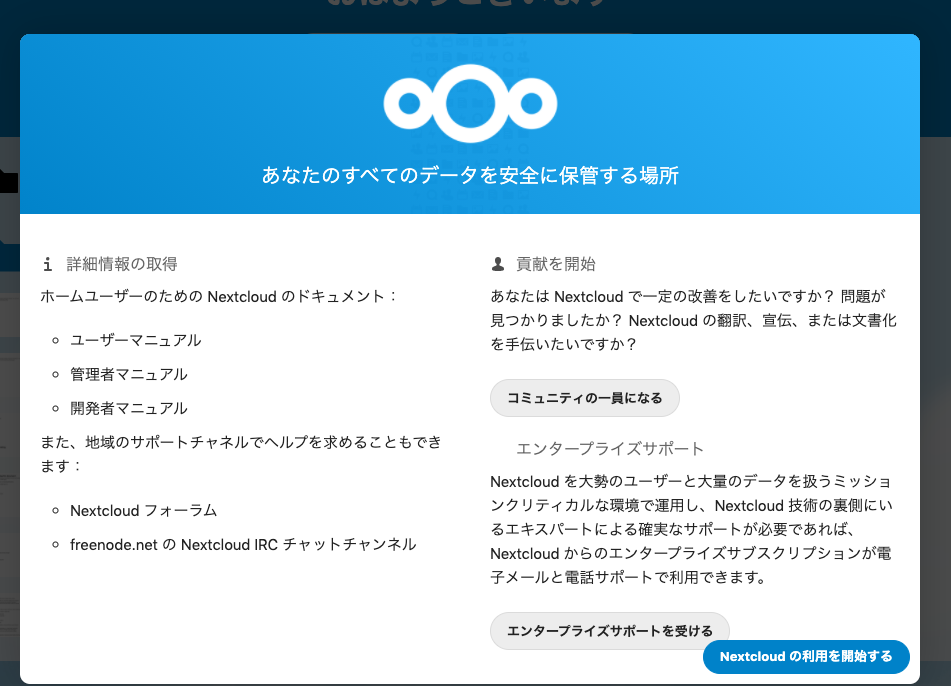私たちのデジタルライフはますますクラウドに依存していますが、データのプライバシーはますます重要になっています。そこでNextcloud インストールが注目されています。このオープンソースのファイル同期・共有プラットフォームを使えば、自分のサーバー上で安全にデータを管理できます。自分だけのクラウドストレージを持つことは、データのコントロールを取り戻す第一歩です。
Nextcloud インストールの概要
Nextcloudのインストールは、私たちのデータを安全に管理するための重要なステップです。以下の手順に従い、スムーズにNextcloudをセットアップできます。
- サーバーの準備をする。 Nextcloudをインストールするためには、PHP、MySQL、Apacheなどの必要な環境が整ったサーバーが必要です。
- Nextcloudの最新バージョンをダウンロードする。 Nextcloudの公式サイトから最新のzipファイルを入手します。
- ファイルを解凍する。 ダウンロードしたzipファイルを解凍し、解凍したフォルダーをサーバーのルートディレクトリに移動します。
- データベースの作成をする。 MySQLまたはMariaDBで新しいデータベースを作成し、ユーザーを設定します。
- ウェブサーバーの設定を行う。 Apacheの設定ファイルを編集し、Nextcloudのディレクトリを指定します。
- 必要なPHP拡張をインストールする。 Nextcloudに必要なPHPの拡張機能を確認し、インストールします。
- インストールを実行する。 ウェブブラウザでNextcloudのURLにアクセスし、画面の指示に従ってインストールを完了させます。
システム要件
Nextcloudのインストールには、特定のシステム要件が必要です。これにはハードウェアとソフトウェアの要件が含まれます。以下にそれぞれの要件を詳述します。
ハードウェア要件
Nextcloudを快適に運用するための最低限のハードウェア要件を以下に示します。
- CPU: デュアルコアプロセッサ以上
- RAM: 最低2GB、推奨4GB以上
- ストレージ: 10GB以上の空き容量。データ量により増加することがあります
- ネットワーク: 安定したインターネット接続
ソフトウェア要件
Nextcloudを動かすためには、特定のソフトウェアが必要です。以下は公式に推奨されるソフトウェア要件です。
- オペレーティングシステム: Linux系のOS(UbuntuやDebianなど)が推奨
- ウェブサーバー: ApacheまたはNginx
- データベースサーバー: MySQL 5.7以上、またはMariaDB 10.2以上
- PHP: PHP 7.4以上(必要なPHP拡張もインストールすること)
インストール手順
Nextcloudのインストールにはいくつかのステップがあります。以下に、手順を明確に示します。
サーバーの準備
- サーバー環境を確認する。
- Linux系OSが必要です(UbuntuまたはDebian推奨)。
- 必要なソフトウェアをインストールする。
- ApacheまたはNginxウェブサーバー。
- MySQL(5.7以上)またはMariaDB(10.2以上)。
- PHP(7.4以上)とその必要な拡張機能。
- データベースを作成する。
- MySQLまたはMariaDBでNextcloud用の新しいデータベースを生成する。
Nextcloud のダウンロード
- 公式サイトに行く。
- Nextcloudの公式サイトにアクセスして最新バージョンを探す。
- Nextcloudをダウンロードする。
- 「Download」ボタンをクリックしてZIPファイルを取得する。
- ダウンロードしたファイルを解凍する。
- ZIPファイルを解凍して、中に含まれるファイルを確認する。
インストールプロセス
- 解凍したフォルダをサーバーに移動する。
- サーバーのルートディレクトリにNextcloudフォルダをアップロードする。
- Apache設定ファイルを編集する。
- Nextcloudのディレクトリを指定し、アクセスを許可する設定を追加する。
- ウェブブラウザを開く。
- NextcloudのURLに移動し、インストーラにアクセスする。
- インストール手順に従う。
- データベースの情報や管理者アカウントの詳細を入力し、指示に従ってインストールを完了させる。
- 完了メッセージを確認する。
- インストールが成功した後、Nextcloudのダッシュボードにアクセスして確認する。
裏で動作するデータベース
Nextcloudの運用には、データベースが重要な役割を果たします。データベースは、ユーザーのデータや設定を保存し、管理します。一般的には、MariaDBまたはMySQLを使用しますが、PostgreSQLも選択肢として考慮できます。
MariaDB または MySQL の設定
- パッケージのインストール: サーバーにMariaDBまたはMySQLをインストールします。コマンドは次の通りです。
sudo apt update sudo apt install mariadb-server - データベースの作成: 新しいデータベースを作成します。MySQLへログインし、以下のコマンドを実行します。
CREATE DATABASE nextcloud_db; - ユーザーの作成: Nextcloud用の新しいユーザーを作成します。以下のコマンドを使用します。
CREATE USER 'nextcloud_user'@'localhost' IDENTIFIED BY 'your_password'; - 権限の付与: 作成したユーザーにデータベースアクセス権を付与します。
GRANT ALL PRIVILEGES ON nextcloud_db.* TO 'nextcloud_user'@'localhost'; - 設定の適用: 権限を反映させるため、次のコマンドを実行します。
FLUSH PRIVILEGES; - 確認の終了: MySQLのセッションを終了します。
EXIT; PostgreSQL の設定
- パッケージのインストール: PostgreSQLをインストールします。コマンドは以下の通りです。
sudo apt update sudo apt install postgresql postgresql-contrib - データベースの作成: PostgreSQLへログインし、新しいデータベースを作成します。
sudo -u postgres psql CREATE DATABASE nextcloud_db; - ユーザーの作成: Nextcloud用のユーザーを作成します。
CREATE USER nextcloud_user WITH PASSWORD 'your_password'; - 権限の付与: 作成したユーザーにデータベースのアクセス権を与えます。
GRANT ALL PRIVILEGES ON DATABASE nextcloud_db TO nextcloud_user; - 設定の適用: ユーザーに必要なロールを追加できます。
ALTER USER nextcloud_user CREATEDB; - 確認の終了: PostgreSQLのセッションを終了します。
q Nextcloud の初期設定
Nextcloudの初期設定を行うことで、ユーザーは自分のクラウド環境を安全にカスタマイズできます。以下のステップに従って、設定を開始しましょう。
管理者アカウントの作成
- ブラウザでNextcloudのURLにアクセスします。
- 管理者情報を入力します。 ユーザー名やパスワードなどの情報を正確に記入してください。
- メールアドレスを入力します。 パスワードリセットや通知に使用されます。
- 入力内容を確認し、「次へ」をクリックします。
- 管理者アカウントが作成されたことを確認します。
次に、管理者アカウントが正常に作成されると、Nextcloudの設定ダッシュボードに進むことができます。
ストレージ設定
- ストレージの管理設定を開きます。
- ストレージのタイプを選択します。 外部ストレージ(例:Google DriveやDropbox)やローカルサーバーを選べます。
- 必要な認証情報を入力します。 アカウントの詳細を提供してください。
- ストレージのマウント点を指定します。 どのディレクトリにストレージを追加するか決めます。
- 「保存」をクリックして変更を適用します。
Conclusion
Nextcloudのインストールは私たちのデジタルライフをより安全に管理するための重要なステップです。自分専用のクラウドストレージを持つことでデータのプライバシーを守り、自由なデータ管理が可能になります。
インストール手順を正確に実行することで、Nextcloudの機能をフルに活用できる環境が整います。私たちの手元にあるデータを安全に保ちながら、必要なときにアクセスできる安心感を手に入れましょう。これからのデジタルライフをNextcloudと共に充実させていきたいものです。